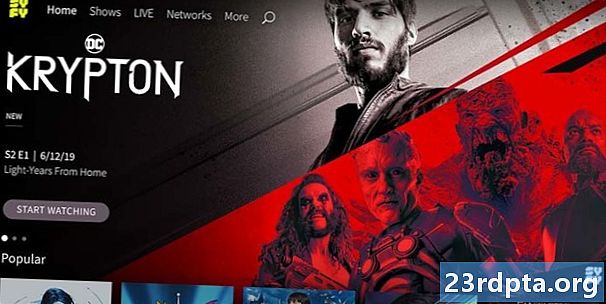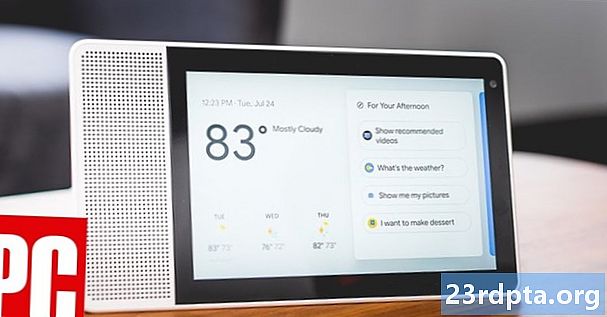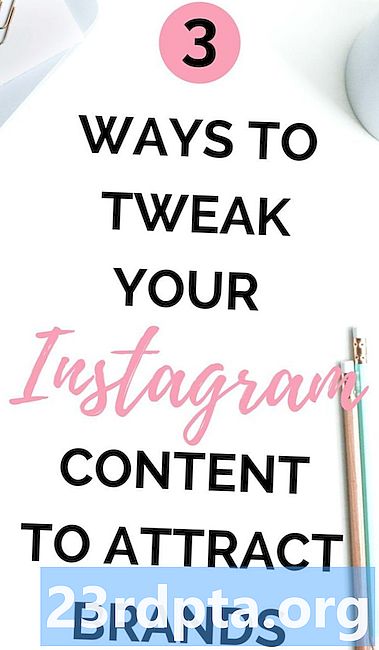
Indhold
- Instagram-privatliv - indstil din konto til privat
- Fjernelse af tilhængere
- Blokerende følgere
- Men hvad med hashtags?
- Stop med at foreslå din profil til andre mennesker
- Tilpas kommentarstyring
- Du kan altid fjerne dig selv helt
- Relaterede:

Sociale neworks er store, men de er bestemt ikke fri for sikkerheds- og privatlivsrisici. Hvis du ønsker at deaktivere eller slette din Instagram-konto, har vi allerede en god artikel, der beskriver disse trin til dig. Hvis du imidlertid ønsker at forblive på det sociale netværk, men bare kontrollere dine Instagram-privatlivsindstillinger lidt mere, skal du følge med her, så viser vi dig hvordan.
Instagram-privatliv - indstil din konto til privat

Den bedste ting, du kan gøre for at kontrollere dit Instagram-privatliv, er at indstille din konto til privat. Som standard er din konto offentlig, hvilket betyder, at enhver kan se dine fotos, se din profil, se hvilke fotos, du har set, læse dine kommentarer osv. At indstille din konto til privat sikrer straks dit Instagram-privatliv.
For at indstille din konto til privat skal du åbne Instagram-appen og trykke på profilikonet i bunden af skærmen (det ser ud som en person). I øverste højre hjørne skal du ramme ikonet for tre prikker for at åbne siden med indstillinger. Rul lidt ned, så ser du en indstilling mærket "Privat konto." Tryk på knappen der for at gøre den blå.
En boks dukker op, der informerer dig om, hvad du gør din konto privat, og beder dig om at bekræfte. Gå videre og tryk på “OK”, og din konto er øjeblikkeligt privat.

Hvad betyder det at gøre din konto privat? Det betyder, at kun folk, der følger dig, kan se dit indhold, herunder fotos, videoer, kommentarer, likes osv. Når din konto er privat, er den eneste måde folk kan følge din konto ved at få din tilladelse først. Dette sikrer, at de eneste, der kan se dit indhold, er folk, du kender.
Husk dog, at hvis din konto engang var offentlig, er dine oplysninger stadig derude. Google Image Search kunne f.eks. Stadig få vist dine før-private fotos. Men fremover vil ethvert nyt indhold, du opretter, ikke indekseres og forbliver privat.
Men hvad med de konti, der følger dig, som du helst ikke vil have mere?
Fjernelse af tilhængere

Hvis du har indstillet din konto til privat, kan du kontrollere, hvem der følger dig, og hvem der ikke gør det. Hvis din konto imidlertid er offentlig, kan du kun blokere folk for at forhindre dem i at følge dig. Lad os gennemgå hvert scenario.
Hvis din konto er privat, skal du åbne din Instagram-app og klikke på profilikonet i bunden, det der ligner en person. Øverst på din profil er dine indlægstællinger, antal følgere og følgende antal. Tryk på tilhængernes nummer.
Du får en liste over alle, der følger din konto. Til højre for hver tilhænger er et ikon med tre punkter. Tryk på det, og vælg derefter Fjern.
- Timelange videoer kunne være ved at gøre Instagram meget mindre øjeblikkelig
- Instagram annoncerer videochat-funktionen, en måned efter Snapchat
- Sådan opdaterer du dine Facebook-privatlivsindstillinger
Fjernelse af en følger fra en privat konto giver ikke brugeren besked om, at du har fjernet dem. Du vises ikke længere i deres feed, og den eneste måde, de kan se dine ting på, er, hvis de sender dig en ny følgeanmodning, og du accepterer. Hvis de sender dig for mange anmodninger, kan du blokere dem ved hjælp af det næste sæt trin.
Blokerende følgere

Hvis din konto er offentlig, kan du ikke fjerne tilhængere fra dit feed, men du kan blokere dem. Og hvis din konto er privat, men du vil have nogen til ikke at kunne se din konto overhovedet, er det den eneste løsning at blokere dem.
Som med at fjerne tilhængere, underretter blokering af tilhængere ikke brugerne, at du har blokeret dem. Når en bruger er blokeret, vil de ikke se din profil overhovedet på Instagram. Det vil være som om du ikke har en konto så vidt de ved.
- Sådan downloades billeder fra Instagram - Android og PC
- Instagram vil have dig til at vide, hvornår du spilder tid i sin app
- Ny Instagram-opdatering introducerer videochat, nye kamerafiltre og meget mere
Gå tilbage til din tilhængerside (Profilikon> Følgernummer), og klik på navnet på en, du vil blokere. Du føres til denne persons profil. Tryk på de tre prikkerikon i øverste højre hjørne af denne persons profil.

Du får præsenteret en pop op-menu med en masse muligheder. Den første er “Rapport…”, som er et værktøj, du kan bruge, hvis personen chikanerer dig på en eller anden måde. Hvis det ikke er tilfældet, er den anden mulighed Blokering. Gå videre og slå det.
En bekræftelsesdialog vises. Hit "Ja, jeg er sikker", og det er det, denne person er blokeret.
Men hvad med hashtags?

En af de bedste ting ved hashtagging af dine indlæg er, at andre mennesker kan klikke på denne hashtag og finde lignende fotos, der er forbundet med det tag. Men hvis du ikke ønsker, at nogen skal kunne se dine indlæg, hvordan skal du bruge hashtags?
Hvis din konto er offentlig, er svaret simpelt: Brug ikke hashtags. Hvis du vælger at have en offentlig konto, kan enhver se dit indhold, og hashtagging gør det endnu lettere at finde. Hashtags er som at sætte et åbent hus-tegn på din græsplæne, så hvis du er bekymret for privatlivets fred, skal du undgå hashtagging af fotos på din offentlige konto.
Hvis din konto er privat, kan du stadig bruge hashtags. Imidlertid er det kun dine godkendte følgere, der kan se billederne. Hvis en person, der ikke følger dig, ser feedet til en hashtag, som du har brugt, vises dit indhold ikke i dette feed. Så hashtags er sikre, hvis din konto er privat.
Stop med at foreslå din profil til andre mennesker

Når du ruller gennem dit feed, kan du muligvis bemærke et afsnit, hvor Instagram foreslår folk til dig, som du måske ønsker at følge. Hvis du ser dette afsnit, betyder det, at Instagram også foreslår din profil til andre mennesker, som du muligvis ikke kender.
Heldigvis kan du slå denne funktion fra. Imidlertid, du kan kun gøre dette fra Instagram-webstedet, ikke fra mobilappen. Du kan besøge Instagram.com ved hjælp af din mobilbrowser eller desktopbrowser, men funktionen er ikke tilgængelig via mobilappen.
Gå til Instagram.com via din valgte browser, og klik på profilknappen helt til højre. Vælg Rediger profil, der vises i en boks lige ved siden af dit brugernavn.

Nederst på den side, du er på nu, er et afsnit med titlen "Lignende kontoforslag." Afkrydsningsfeltet skal markeres, men du vil fjerne markeringen af det. Når du har gjort det, skal du trykke på den blå Send-knap, og det er det: du vil ikke længere blive foreslået til andre Instagram-brugere.
Husk dog, at dette også forhindrer Instagram i at foreslå brugere til dig. Det er lidt af et dobbeltkantet sværd, da der måske er mennesker, du gerne vil kende, har en Instagram-konto, men det er ikke muligt med denne funktion slået fra.
Tilpas kommentarstyring

De værktøjer, vi beskriver her, er ikke direkte relateret til privatliv, men de vil stadig hjælpe dig med at kontrollere det indhold, der er forbundet til din profil, hvilket er utroligt nyttigt.
Lad os sige, at et indlæg fra dig får en masse kommentarer, og de fleste af dem er ikke rart. Du kan deaktivere kommentarer til det pågældende indlæg, så det stadig vises i dit feed, men ingen kan kommentere det eller læse de foregående kommentarer.
Det gør du ved at gå til den side af det indlæg, du vil moderere. Tryk på ikonet for tre prikker øverst på skærmen, og tryk derefter på "Sluk for kommentering." Ingen vil være i stand til at kommentere indlægget fremover, og eventuelle kommentarer, der allerede blev fremsat, er skjult.

Hvis du gør de samme trin igen, kan du slå kommentarer tilbage til. Dette giver ikke kun folk mulighed for at kommentere igen, men det skjuler også de tidligere kommentarer. Den eneste måde at fjerne kommentarer helt fra et indlæg er at slette hver manuelt.
Du kan gemme dig selv noget arbejde ved at finjustere dine kommenterende nøgleordsfiltre. Som standard sletter Instagram automatisk kommentarer, der bruger visse stødende vilkår (Instagram oplyser ikke, hvad disse vilkår er), men du kan tilpasse dine egne nøgleord. For eksempel kan du gøre det, så enhver kommentar med ordet "sne" automatisk blokeres.
Gå til din profil ved at trykke på det ikon, der ligner en person, og tryk derefter på de tre prikkerikon øverst på skærmen. Rul lidt ned, og tryk på ordet Kommentarer. Her har du total kontrol over dine kommentarer: hvor bred din kommentarepulje er, hvilke ord de ikke kan bruge, og endda blokere bestemte personer fra at kommentere.
For at tilføje særlige nøgleord skal du først skubbe knappen Aktiver søgeordsfiltre til højre, så den bliver blå. Sæt derefter de ord, du vil blokere fra kommentarer, i teksten nedenfor. Hvert søgeord skal adskilles med et komma, sådan:
“Sne, vinter, snestorm, snestorm, skovle ud af min indkørsel, kold”
Hvis nogen bruger nogen af disse ord eller sætninger i kommentarer til dine indlæg, slettes de automatisk.
Du kan altid fjerne dig selv helt
Husk, at hvis du stadig ikke tror, at disse trin får dig til at føle dig sikker, kan du altid deaktivere eller endda permanent slette din Instagram-konto. Følg trinene her for at gøre det. Imidlertid skal du bruge trinene ovenfor være i stand til at bevare din tilstedeværelse på Instagram og stadig føle, at dit privatliv er af største vigtighed.
Relaterede:
- 10 bedste apps som Instagram
- 10 bedste apps til beskyttelse af personlige oplysninger til Android
- 10 bedste apps og privatlåse-apps til Android